Уроци по GIMP - отделяне от фоновото изображение, solnushki
Gimp Инструменти за избор
В света на свободния софтуер времето за четене на данни; проект Gimp - не е изключение. Наскоро един слух за предстоящото освобождаване
най-новата версия, Gimp 2.4. Идва това събитие, не е ясно. Едно нещо е сигурно - в Gimp арсенал, наред с други нововъведения, ще бъде един интересен инструмент на преден план Избор - интегрирана версия на сравнително нов SiOx модул за Gimp
2.2.
проект SiOx (Simple Object Interactive екстракция - Прости интерактивни първокласни съоръжения) предвижда създаването на софтуер, за да се опрости процеса на отделяне на обектите в цифрите от заобикалящата ги среда (графичен образец). Gimp вече разполага с необходимите средства за решаване на този проблем е много популярен - това ножици ножици инструмента е създаден за нея. Той действа като тя е сравнително добро, но бързо, че не може да се нарече: извадка от сложните графични обекти
Тя изисква назначаването на голям брой контролни точки и да редактирате тези точки не са толкова прости. Но, въоръжени с търпение и време, вие ще получите перфектно точно рязане.
За същата цел е друг инструмент - Бързо маска. Точността на рязане по време на работа с него е ограничен само си способност точно да очертае контурите. Използвайте Quick Mask-лесно от ножицата, защото можете да превключвате между
маска и с една степен и да го усъвършенства. По принцип контур контур е много по-лесно, отколкото да се назначат много контролно-пропускателни пунктове.
По този начин, средства за графичен пробата липсват. Защо тогава ние говорим за появата на нови такива? Тъй като Gimp разработчици непрекъснато търсят начини за подобряване на програмата. Може да попитате Ще преден план Избор на един от тези подобрения?
По време на урока, който просто ще отговори на този въпрос. Аз ще се сравни лекота на използване на подбор на преден план и в Quick Mask и достъпен за тях, рязане точност, когато се работи в комбинация с други средства за Gimp. Обектите служат за множество моделни изображения. След мен, стъпка по стъпка, вие несъзнателно ще научите ценна технология графичен проба!
Част 1 - прост избор на обикновен фон
За да сравните Инструменти Foreground изберете и размита Изберете инструмент от Gimp 2.2, ще играе с образа на една роза върху бял фон.
Как работи размита Select
- С помощта на Quick Mask, може да бъде неограничен брой пъти, за да превключите между маската и вдлъбнатината да почисти. Не са известни инструмент прави такава простота и свобода за тази операция, дори и най-новия преден план Select.
- За да отмените направена използвате стандартна проба назад [Ctrl] + [Z], опитайте да промените инструмента за настройка и след това да започне отново. Такава възможност е по някакъв образец на средства, с изключение на Quick Mask (което е да се почисти просто не е необходими настройки на параметрите).
- Когато отпуснете бутона на мишката, на преден план Изберете веднага актуализирате изрезка. Поради това, не отпуснете бутона, докато не рисува върху повечето от желания от вас обект. За да се почисти, можете многократно да подновите пълнежа.
- Когато рисува върху рязане, поставете курсора в прозореца на изображението и натиснете Enter. Синята зона ще се превърне в истинска проба.
Инструмент размита Select (на външен вид прилича на пръчка) избира съседни точки, които попадат в рамките на определен обхват. Един отличен начин да бъдат отделени от фигурата почти монотонен фон!

Параметри размита Select
Параметър Праг - Праг - определя в предварителната схема на диалоговия прозорец за конфигурация. Колкото по-висок праг, толкова по-точно рязане.
В този пример, е бил намерен на праговата стойност на 25.0. Когато кликнете върху зоната за фон да получат добра, ако не е идеален, филе.
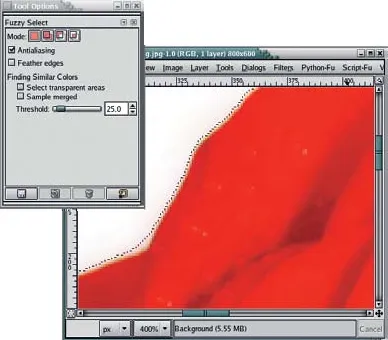
увеличаване на прага
Вземането на решение да се доближи до розата I Отмяна на избора (Ctrl + Z) и прагът се повишава до 75.0. След очакваното резултат. Последният опит с праг от 105,0 даде отлична рязане - това е наистина опит и грешка! За да изберете фон вместо роза, аз обърнат селекцията (Select> Invert - Изберете> Обръщане).
Как подбор на преден план
Foreground икона Избор на лента с инструменти Gimp има формата на човешки фигури, подредени контурни точки. В диалоговия прозорец Опции Инструмент за - опции на инструмента - Има две интерес ни контрол: промяна бутон изберете обект / фон (Марк Foreground / Background) и плъзгача, за да промените размера на четка.
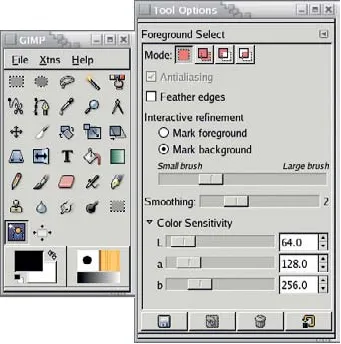
Да направим приблизителна разпределение
Когато пробата с помощта на селекцията на преден план трябва първо да се очертаят избрания обект с мишката в прозореца. Показалецът на мишката ще изглежда точно като в инструмента Free Select - безплатен Select. Ние кликнете и извади очертанията на ръка около текстовия обект - е позволено да излиза извън рамките на прозореца на изображението, за да предаде по-лесно.
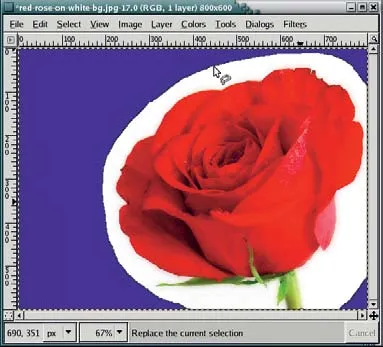
Уточнете селекция
бутон се променя по подразбиране изберете обект / фон е настроен на Марк преден план - Изберете обект, аз не го промените.
Четка не трябва да бъде по-дебел в долната част на изображението на стволови рози. цвят Четка Избрах зелено за по-голяма яснота на следващата стъпка.
Сега рисувам четката роза с стъбло.
Втори опит с Марк Background
Аз не бях в състояние да поеме стъблото на розата! Въпреки това, аз се опитах да се избере една роза директно с помощта на преден план Select, подчертавайки фон инструмента размита Select. Във втория опит, след като за свободна изберете (безплатна проба) Аз включени разпределението на фона (Марк фон), а след това рисува върху само белите области.
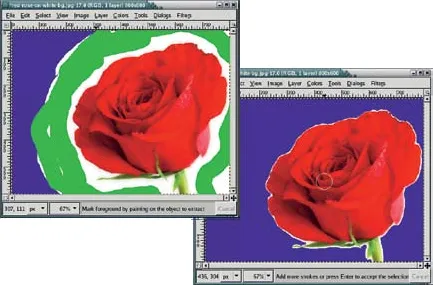
настройка на чувствителността
Ясно е, че резултатът е длъжен да бъде много по-добре, така че аз се опитах отново и отново, с помощта на ръчен избор и разпределение на фона
(Марк Предшестващо). Тогава се обърнах опцията Feather - изглаждане - и избута всички три плъзгача за регулиране чувствителността (Sensitivity) от дясната страна. Както можете да видите, рязане качеството е много по-добри, но този резултат може да се подобри чрез стесняване
1-2 избор пиксел преди рязане и поставяне.
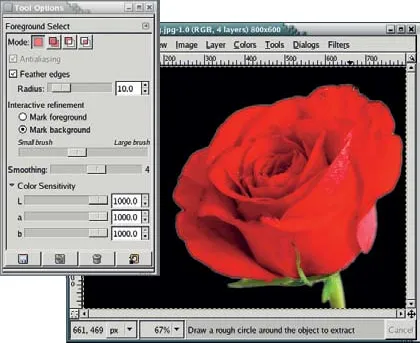
Резултатът за този конкретен образ не може да се счита за добро. Бързо и груб строеж с преден план Избор даде избор лошо качество, докато не слезе до степен на чувствителност. За такъв прост случай на размита Изберете следва да бъдат признати по-бързи и по-точни средства.
Част 2 - Разпределение на изображението на комплексна фонова
С една проста задача размита Изберете справили по-добре. Сега нека видим кой ще спечели, когато се работи с по-сложен образ.
Направете Quick Mask
Картината е по-сложно, но топките по-лесно да се намали. На размита Изберете успех не може да разчита: топките са твърде близо един до друг. Освен това, те не са много различни по цвят на фона и от ракетата. Вероятно, в Quick Mask от Toolbox версия 2.2 ще бъде най-добрият избор.
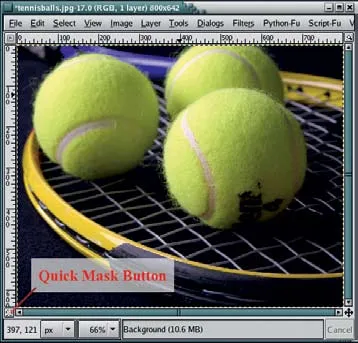
боя филето
Щракнете върху бутона Quick Mask. Изображението ви ще се червеникав оттенък, бутонът ще стане червен също. Red пространство в изолация няма да падне. Пребоядиса четка (Четка) сайт, който искате да изберете, след като цвят боя (на преден план) бял - натиснете [D] (цвета по подразбиране) и [X] (негативни цветове).
Вмъква в другия слой
По наша преценка за подбор, копиране и поставяне на обекта в нов слой. На контрастиращ черен фон видите очертанията на топката. За да промените маска подбор ще се върне на мястото, (Layer> Алфа до избраното - Layer> селекция Прозрачност), връщане в първоначалния слой включително Quick Mask рисувам отново и отново.

проба SiOx
Преден план Избор на Gimp 2.4 е малко по-добре, но постоянно prihvatyvaet ненужните части. Фигура заловени четири различни опити да се работи с този инструмент. Последният от тях е в състояние да покаже на топки пух - за бързата маска като почти невъзможно.

Игра с картинки
След като става чрез няколко снимки, намерих нещо, което, по мое мнение, на преден план Select се оказа много добра. Въпреки това, разработчиците SiOx казват, че когато се работи в режим на Марк преден план не е желателно, че на фона на пикселите и изрезките са имали подобен цвят.
В случай на разделяне на кафето в чашата може да има проблеми.
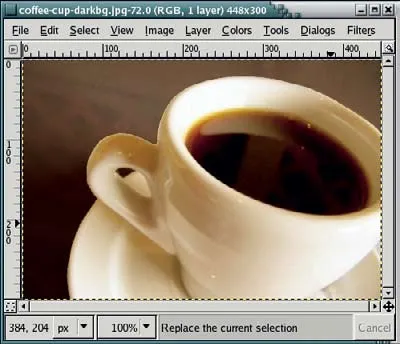
Highlight фон
Както обикновено, избрания обект е оформен по контура на ръката. Поех си линия, то началото на прозореца с изображението в долния десен ъгъл и я поведе обратно към прозореца в горния десен ъгъл. Тогава аз боядисани чашата с широка четка с фактор на изглаждане на четири. Филето е само
една малка част от фона, долу в ляво.
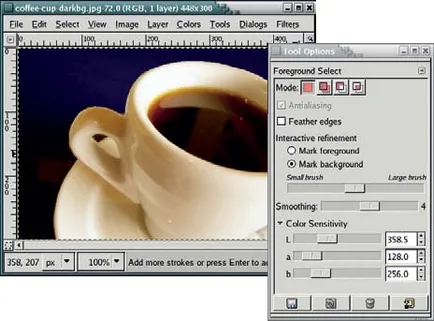
Уточнете селекция
Превключи фон селекция (Марк фон) и попълнете нежелани части на заден план за отстраняването им. Quick Mask може да изгладят ръба на чашата толкова бързо.
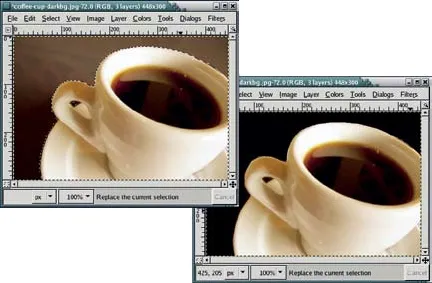
За да обобщим
Така че, това, което дава сравнение на две средства, стари и нови? Преден план Избор В тази форма не е особено опростява задачата по извличане на обекта от картинката, като в сравнение със съществуващи инструменти. От друга страна, изображенията са различни и имат редица инструменти за различни задачи не боли.
Не ме разбирайте погрешно, аз не отричам, че на преден план Избор притежава значителен потенциал. Имайте предвид, че в случая с образа на една чаша кафе (където програмата е в състояние да покаже умения) Направих рязане в рамките на минути. Но това не е очевидно, където земята за най-добро използване на програмата. Инструментът може да се направи, докато не е съвършен, но много добър избор. По-скоро тя допринася за резултата на работните параметри. И не забравяйте, че в момента на официалното пускане на версия 2.4 Инструмент за избор на преден план наистина може да направи разликата (аз използвах Gimp 2.3.4 версия за разработчици) - не бързайте да се съгласят с моите критици.
Оферта друга опция изображения разделяне може да не са най-лесни, но все пак ефективни.
Изберете оригиналното изображение.

Изберете Lasso Tool
Внимателно извади снимката на ръба, че е възможно да се проследи не е много точен, а след това всички неточности коригирани.
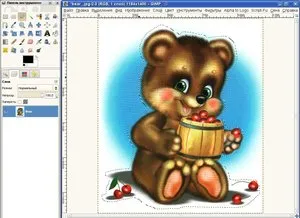
Обръщайки се бърза маска (Shift + Q). Увеличава изображението в очите комфортно и удобно страна.

Изберете четка не е много широк, така че можете да минете през всички "ъгли" на ръба на изображението. Paint над всички останали пространство на ясно фон обект край. Толкова по-ясни очертанията се заобиколи това ще бъде по-красива. Тази работа е най-досаден и труден.

Изключване на бърза маска, ако някъде мравки се движат по принципа на обратната за да се прикрие и боя тези uchastki.Invertiruem (пусне-инвертна)
Сега, ако имате нужда от един обект на прозрачен фон, изпълнява Добавяне на алфа канал (Layer -> Прозрачност -> Добавяне на Alpha канал), и ако имате нужда от бял фон, пропуснете тази стъпка.
Хит изтриете. Следва да останат обект отделени от фона.


Убито. (Vydelenie-> перо) номинален диаметър "размазване". По подразбиране 5pk.Rastushovyvanie направи размити граници, които ще позволят да се побере в бъдеще luchshe колажа.
Avtokadriruem резултат (пренасящ образ> Avtokadrirovat izobraazhenie) да ubrt излишък фон. Запазване на резултата.
